Ak hľadáš obzvlášť atmosférické nebo pri úprave fotografií v Photoshop, si tu na správnom mieste. V tomto tutoriále ti ukážem, ako jednoduchými krokmi integrovať dramatické oblaky do tvojho obrázku. Týmto spôsobom vytvoríš atmosféru a dodáš svojim snímkam hĺbku.
Najdôležitejšie poznatky
- Správny výber neba môže zásadne zmeniť atmosféru obrázka.
- Dbaj na správne zarovnanie horizontálnych línií pre realistický výsledok.
- Využívaj masky vrstiev, aby si integráciu nového neba urobil bezproblémovou.
Krok 1: Vstup do projektu
Tvoja cesta začína otvorením Photoshopu, kde otvoríš svoj obrázok. Tu sa sústredíš na úpravu neba. Ak si vytvoril svoje 3D prvky, je čas zatvoriť panel 3D. Už nie je potrebný.
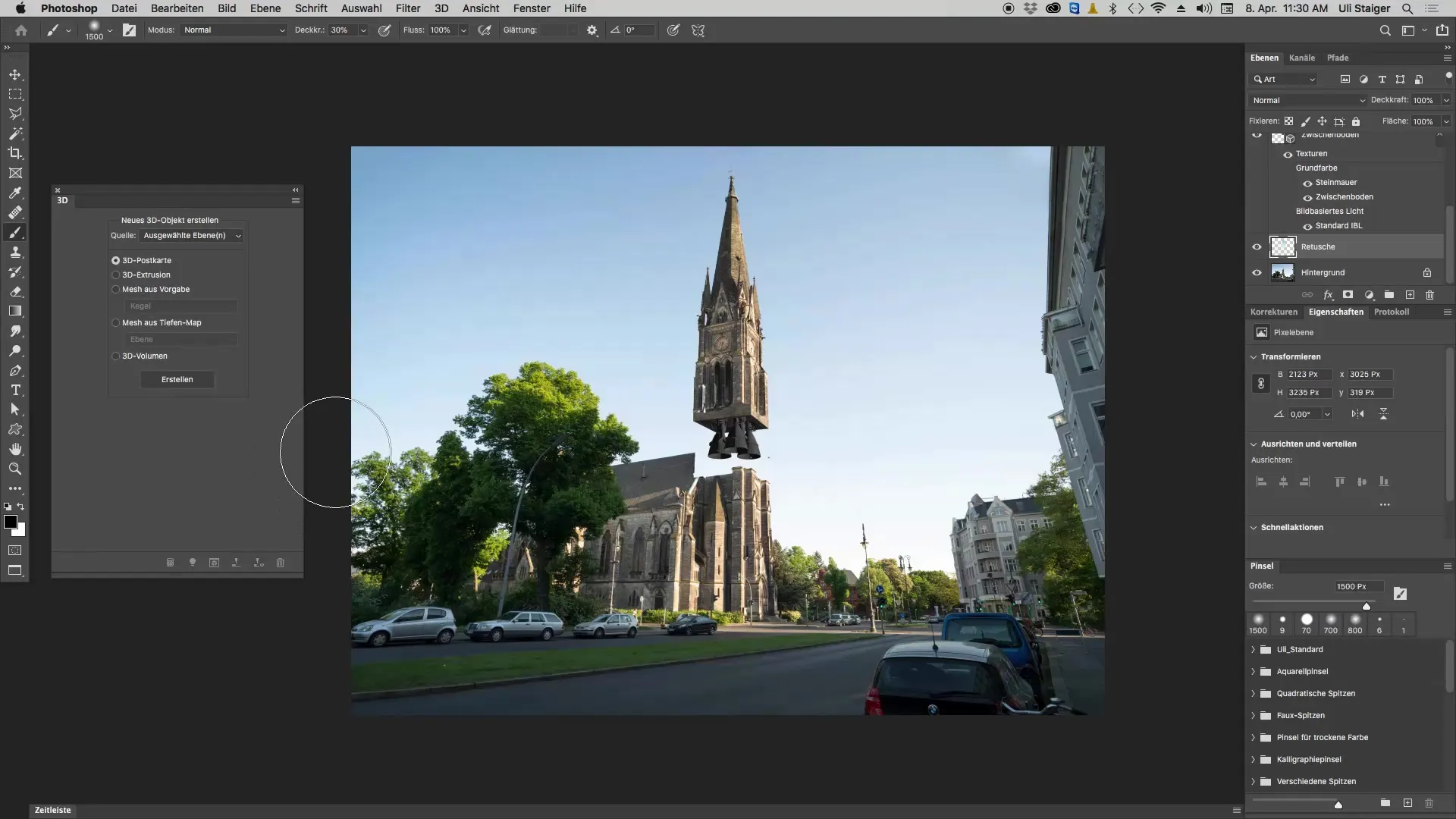
Krok 2: Výber oblaku neba
Teraz prichádza kreatívna časť: vyber si vhodné oblakové nebo. Choď na „Súbor“ a vyber „Zaradiť“ a „Integrovať“. Vyhľadaj súbor svojho oblakového neba, ktorý si predtým stiahol. Umiestni toto nebo presne do stredu tvojho obrázka. Dobrým zarovnaním vytvoríš harmonický celkový vzhľad.
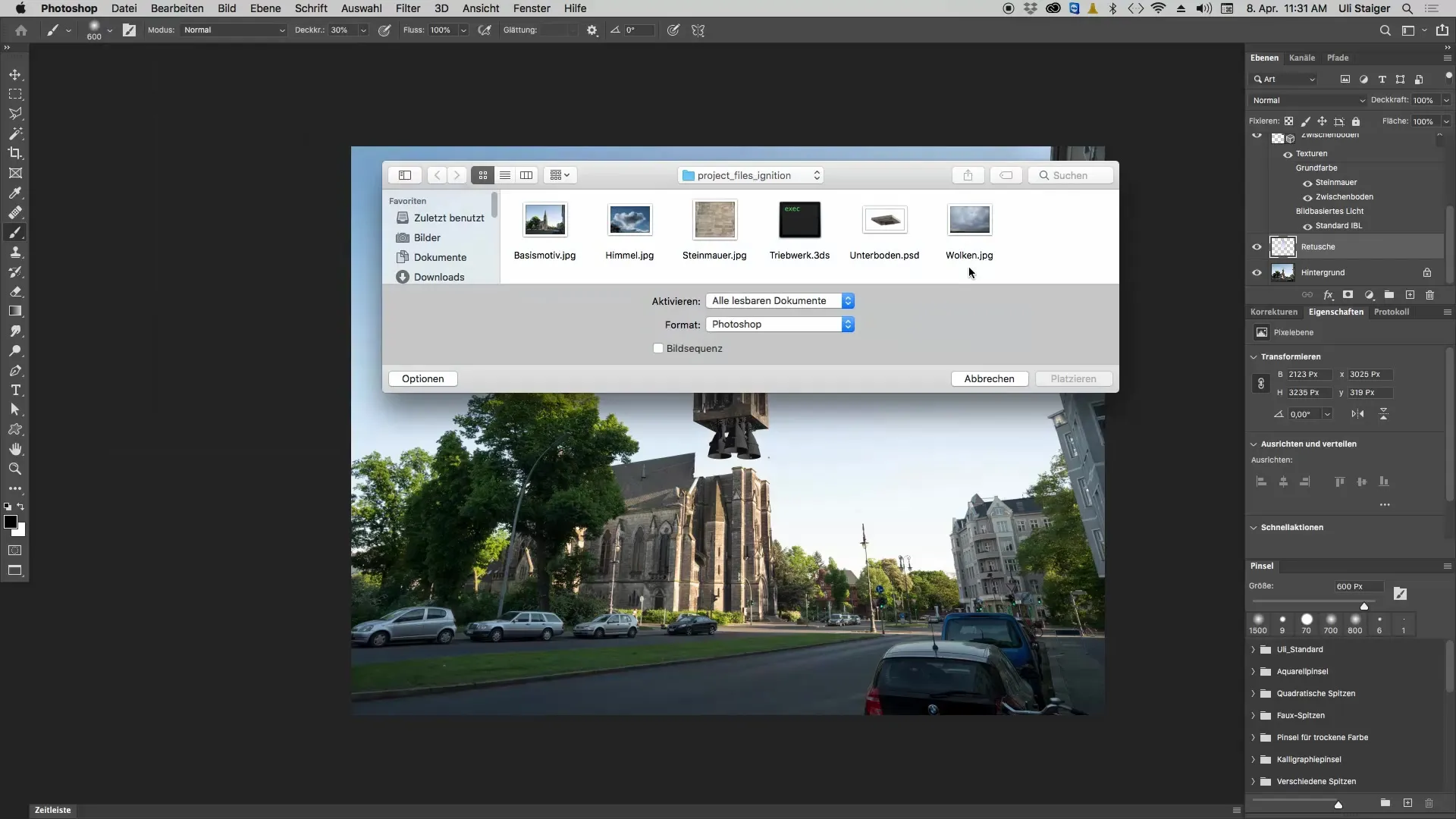
Krok 3: Zarovnanie horizontu
Je rozhodujúce, aby horizonty obrázkov neba čo najpresnejšie ležali nad sebou. Toto zabezpečuje hĺbku a dôveryhodnosť. Zníž krytie oblakového neba na približne 50 %, aby si mohol dobre vidieť horizontálnu líniu pod ním. Posuň nové nebo tak, aby horizontálne línie ladili.
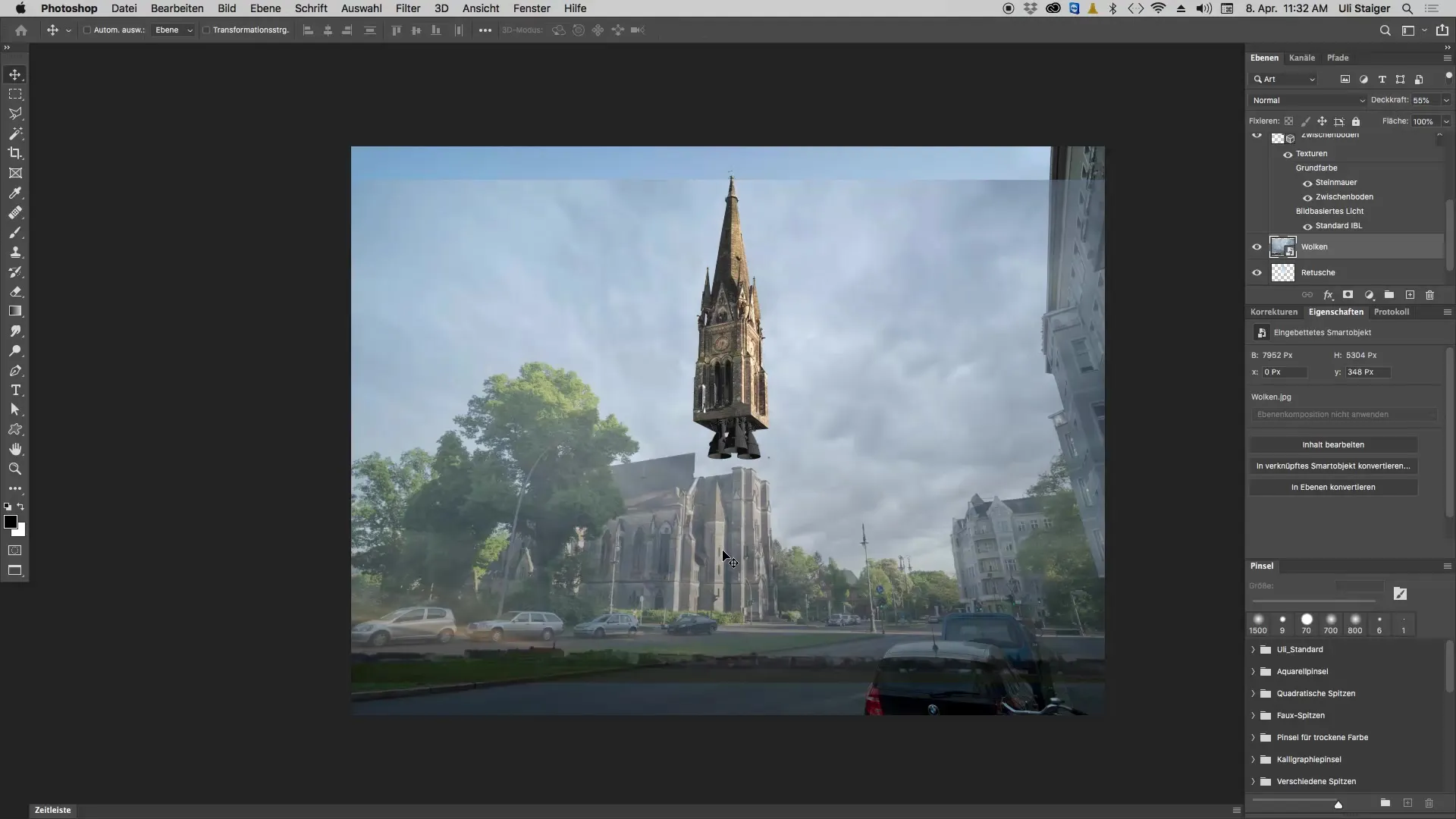
Krok 4: Nastavenie krytia
Keď si zarovnal horizontálne línie, nastav krytie oblakového neba späť na 100 %. Teraz vidíš, že oblakové nebo na obrázku je dosť výrazné. Avšak na niektorých miestach oblak narušuje. Aby si to vyriešil, musíš vytvoriť výber, ktorý skryje všetko nežiaduce v obrázku.
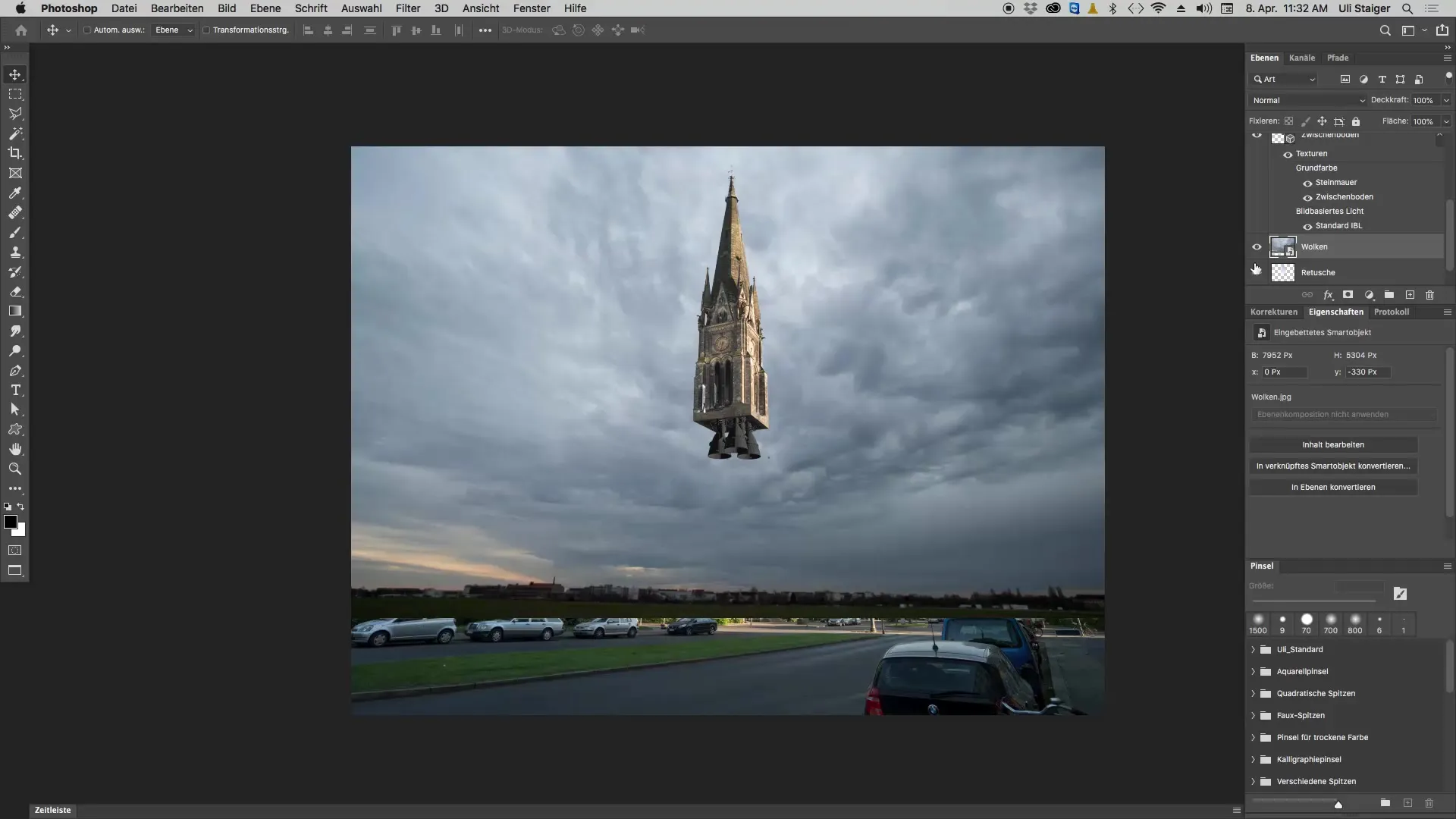
Krok 5: Vytvor výber pomocou magickej paličky
Použi nástroj magickej paličky na výber iba neba. Dbaj na to, aby si aktivoval možnosť „Súvislé“. Potom klikni na nebo, aby si vytvoril výber. Drž kláves Shift, zatiaľ čo pridávaš ďalšie časti neba. Tento výber je rozhodujúci, aby si neovplyvnil ostatné prvky v obrázku omylom.
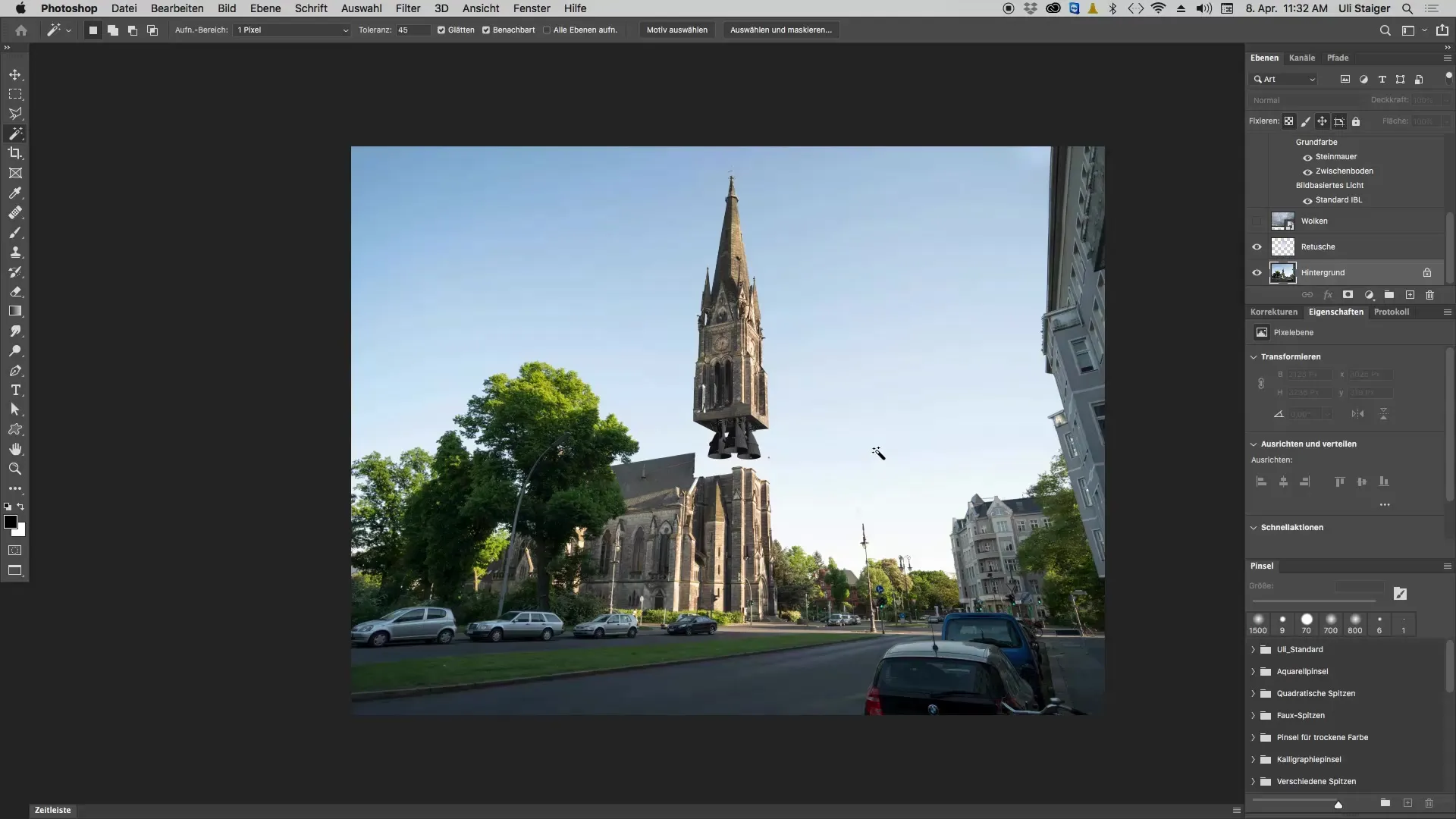
Krok 6: Pridaj masku vrstvy
Teraz môžeš sprístupniť svoje oblakové nebo. Klikni so existujúcim výberom na tlačidlo „Maska vrstvy“. Tak bude nebo viditeľné iba tam, kde chceš. Uvidíš, ako dramatický účinok neba je pozoruhodný.
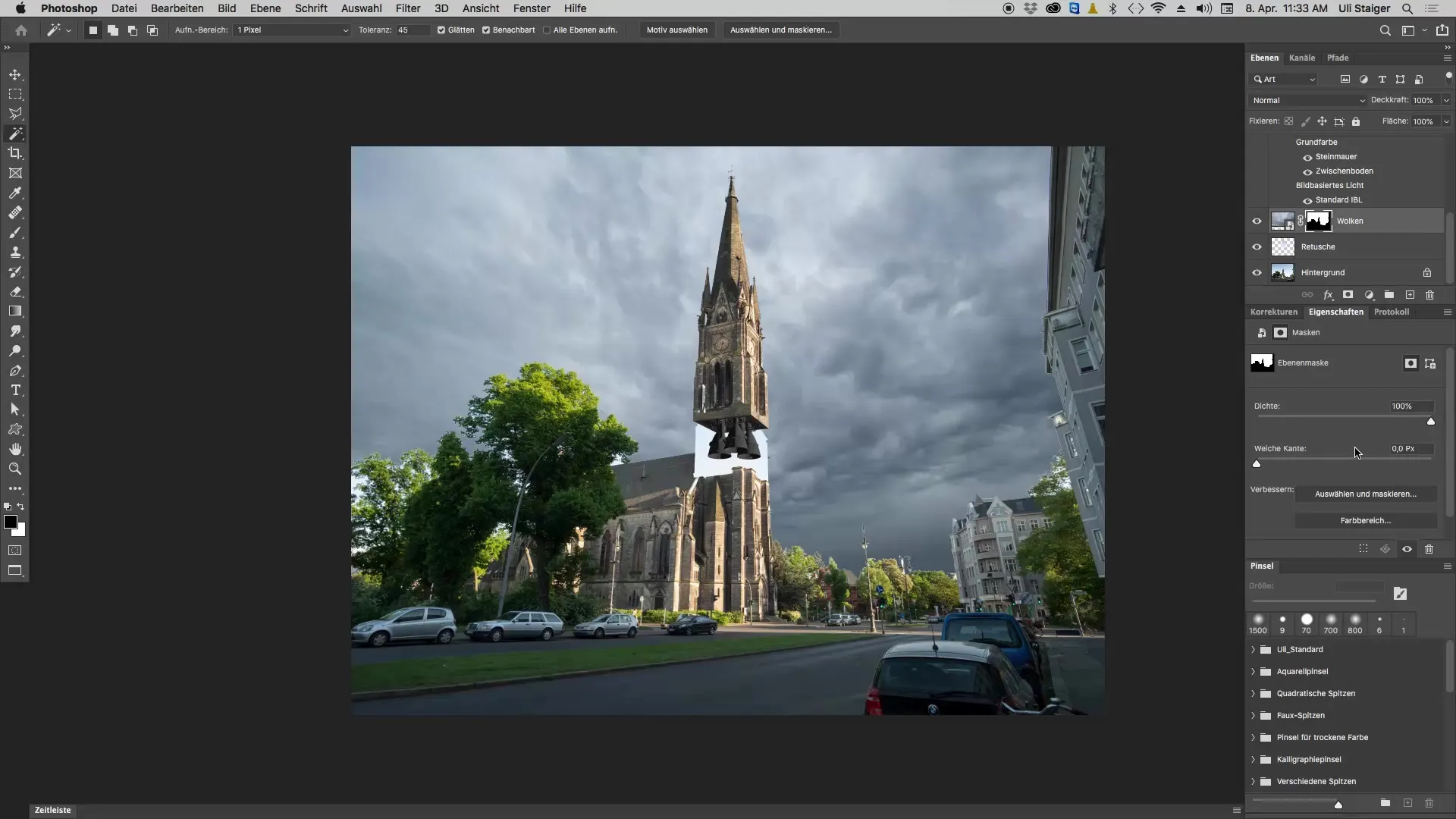
Krok 7: Zjemnenie okrajov
Aby si dosiahol hladký a pekný výsledok, využívaj funkciu štetca. Nastav ho na biely odtieň, aby si pridal nebo na vybraných miestach. Na okrajoch, kde nebo narazí na budovy alebo iné objekty, bude prechod kritický. Tu by si mal opatrne pracovať s čiernym štetcom, aby si odstránil nebo v týchto oblastiach.
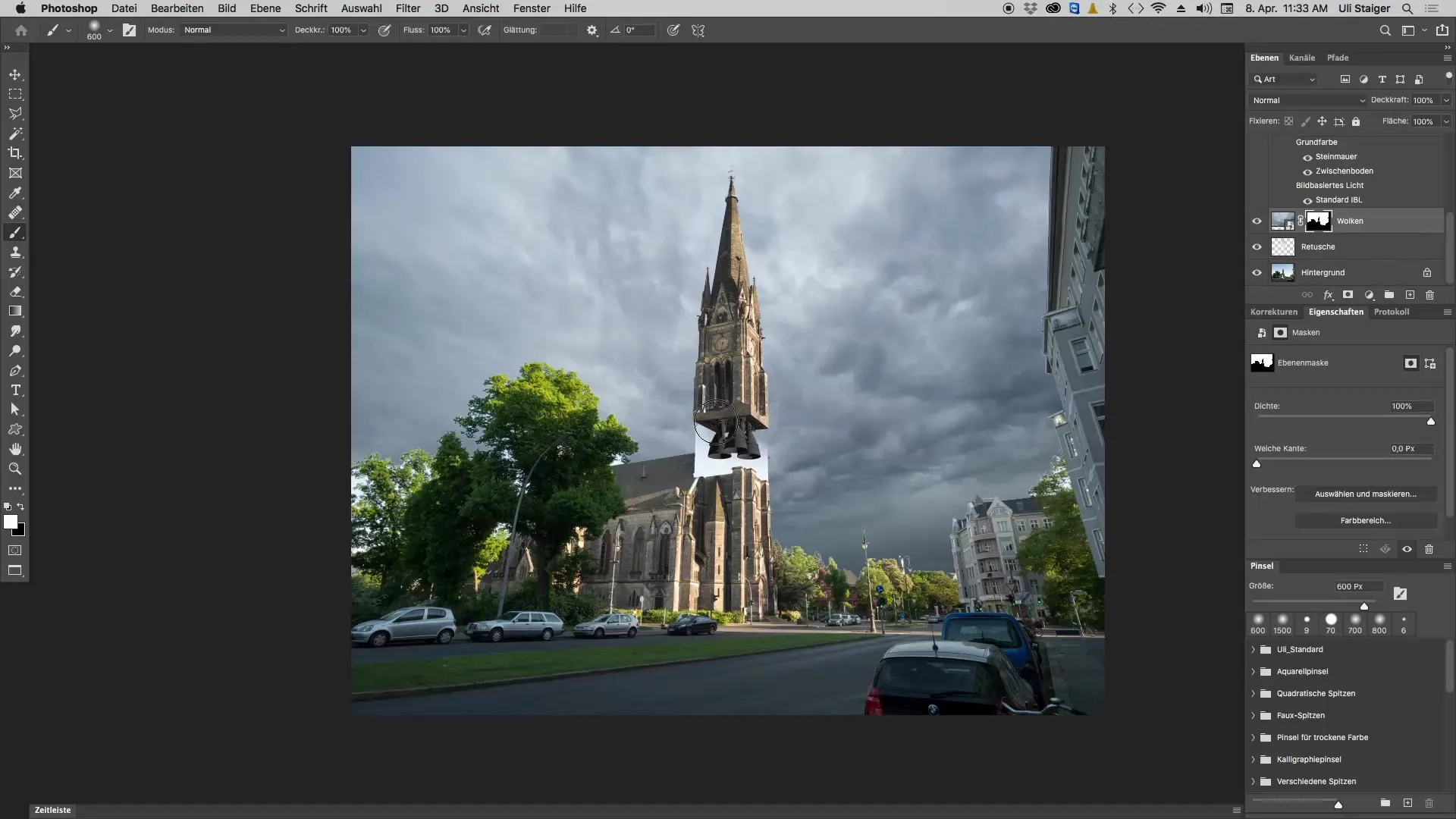
Krok 8: Úprava detailov
Dbaj na to, aby horizont neostal príliš tmavý. Nastav tvrdosť svojho štetca na 0 % a krytie na približne 50 %. S nástrojom šťetca primeranej veľkosti (približne 2000 pixelov) prejdeš na okraje horizontu a zlepšíš prechod medzi nebom a obrázkom. Tak sa vyhneš miešaniu farieb medzi starým nebom a novým oblakovým nebom.
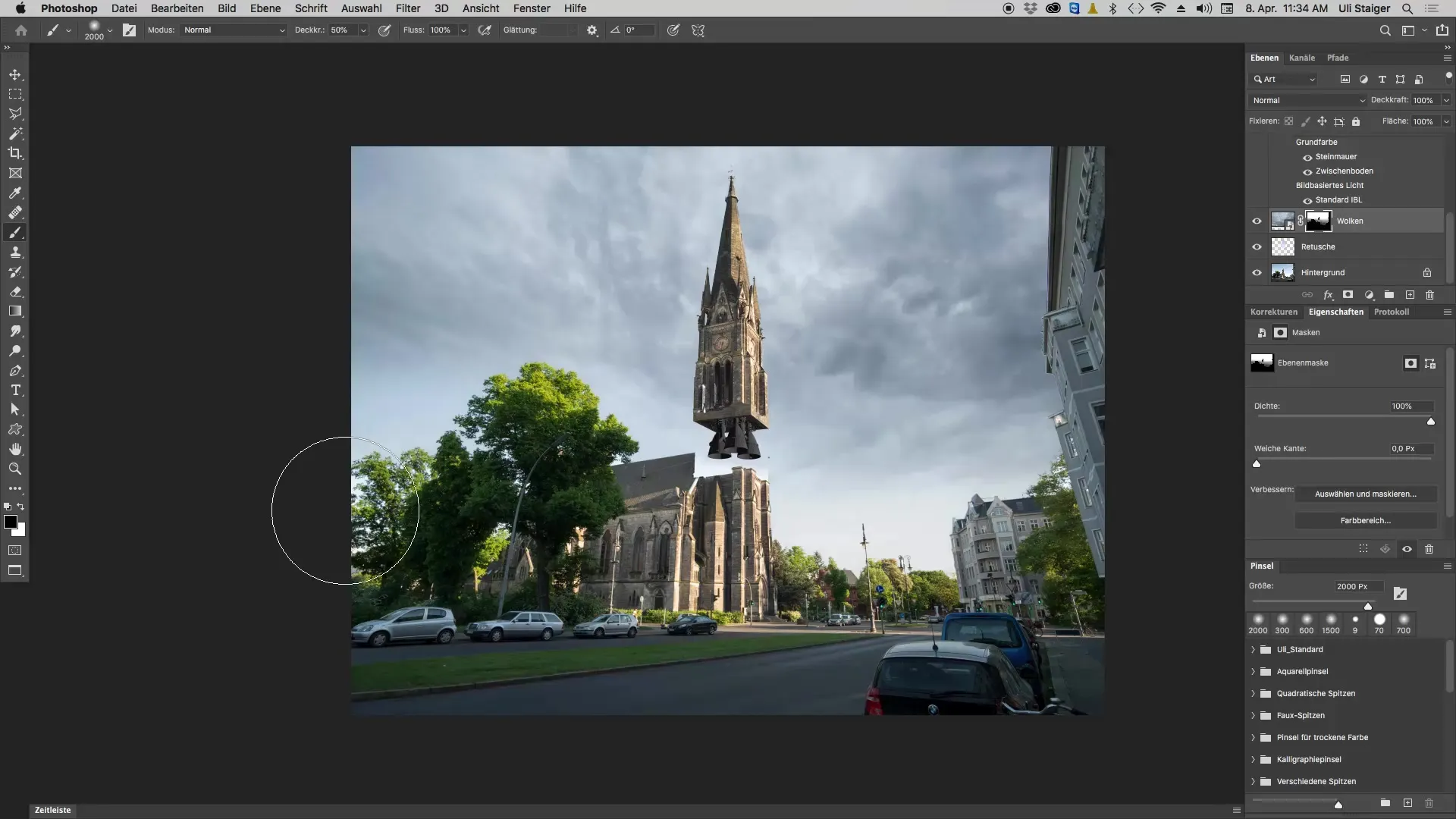
Krok 9: Posledné úpravy
Pozri sa na celý obrázok. Možno by si chcel trochu zosvetliť nebo na konkrétnych miestach alebo ho urobiť mäkším. Trochu variabilnosti v štruktúre oblakov môže pomôcť oživiť nebo. Dbaj na to, aby boli oblaky vrstvené a nevyzerali príliš jednotne, aby sa dosiahol dynamický dojem.
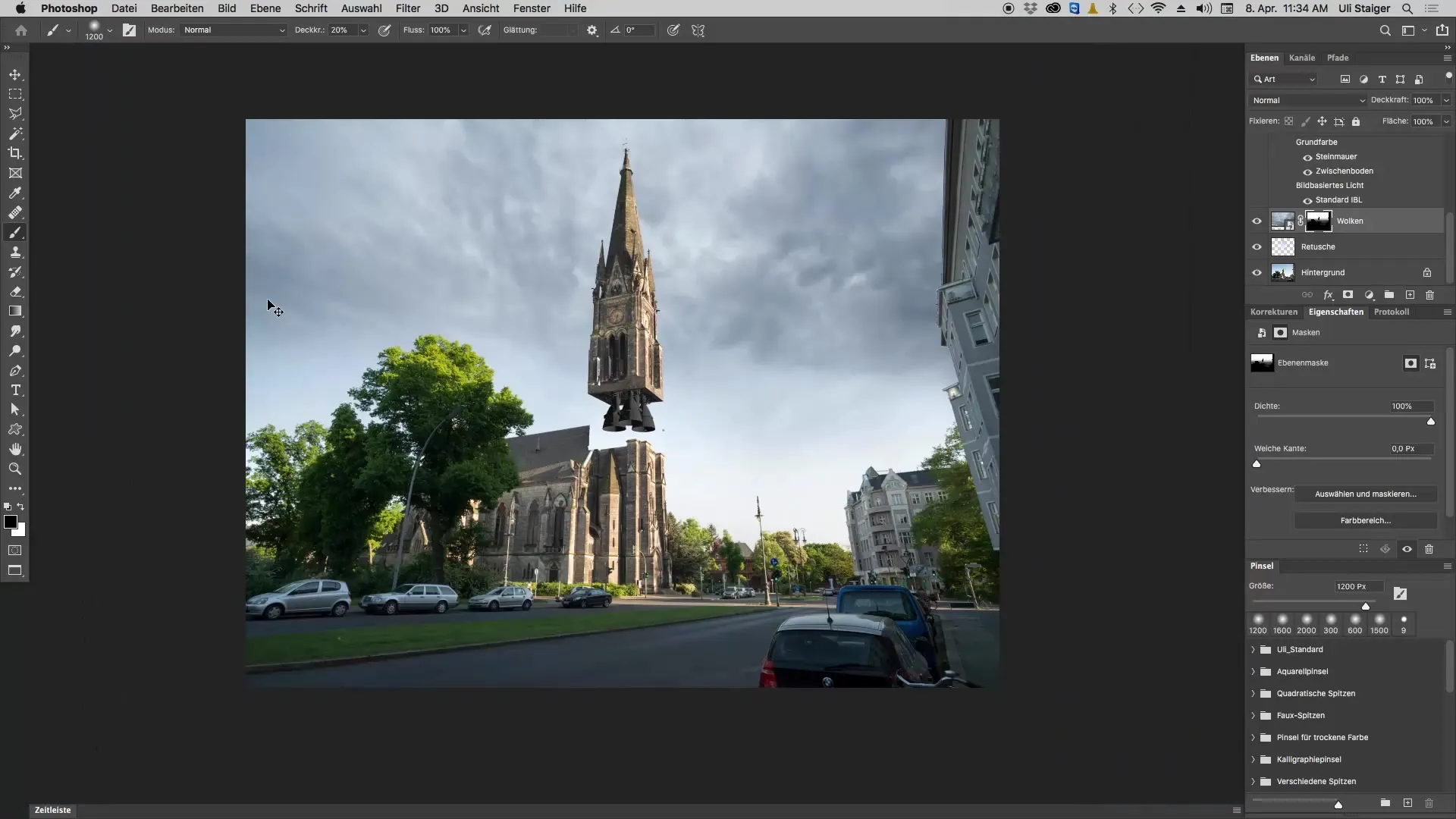
Zhrnutie – Vytvorenie dramatického oblakového neba v Photoshope
V tejto príručke si sa naučil, ako s niekoľkými cieľovými krokmi integrovať dramatické oblakové nebo do svojho obrázka. Táto technika môže dodať tvojmu fotografiu úplne novú atmosféru a odlíšiť ju od ostatných. Experimentuj a zisti, čo najlepšie vyhovuje tvojmu štýlu obrázkov.
Často kladené otázky
Ako je prvý krok k pridať oblakové nebo?Najprv by si mal otvoriť Photoshop a načítať svoj obrázok.
Akým spôsobom vyberiem oblakové nebo?Choď na „Súbor“ a vyber „Zaradiť“ a „Integrovať“, aby si pridal súbor oblaku.
Ako správne zarovnám horizonty neba?Zníž krytie oblakového neba, aby si vizuálne skontroloval horizonty, a potom ich uprav.
Aký je účel masky vrstvy?Maska vrstvy ti umožňuje selektívne sprístupniť nové nebo a skrývať alebo ukazovať oblasti podľa potreby.
Ako môžem zlepšiť okraje medzi nebom a objektmi?Pomocou jemného štetca a nízkeho krytia môžeš opatrne upraviť prechody, aby si dosiahol bezproblémový výsledok.


